டிசிஎல் ரோகு டிவி லைட் ஒளிரும்: நிமிடங்களில் சரிசெய்வது எப்படி

உள்ளடக்க அட்டவணை
எல்லா எலக்ட்ரானிக் சாதனங்களிலும் LED விளக்குகள் உள்ளன, அவை பல செயல்பாட்டு செயல்முறைகளுக்கு ஒரு குறிகாட்டியாக செயல்படுகின்றன. அதேபோல, டிசிஎல் டிவியின் முன் பேனலில் சில சிக்னல்களை வழங்கும் ஒரு லைட் உள்ளது.
சில நாட்களுக்கு முன்பு, 8 மணி செய்திகளைப் பார்ப்பதற்காக எனது டிசிஎல் ரோகு டிவியை ஆன் செய்தேன், ஆனால் லைட் தொடர்ந்து ஒளிரும். .
பிரச்சனையின் மூலத்தை அறிய முயற்சித்தேன் ஆனால் ஏன் என்று புரியவில்லை.
அப்போதுதான் இணையத்தின் உதவியை நாட முடிவு செய்தேன். பல கட்டுரைகளைப் படித்த பிறகு, சிக்கலை ஏற்படுத்தக்கூடிய குறிப்பிட்ட காரணங்களைப் பற்றி அறிந்துகொண்டேன்.
கட்டுரைகளைக் கவனமாகப் படித்த பிறகு, சிக்கலைச் சரிசெய்ய முடிந்தது. சிக்கலில் இருந்து உங்களைக் காப்பாற்ற, ஒளிரும் விளக்கு எதைக் குறிக்கிறது மற்றும் அதை எவ்வாறு சரிசெய்வது என்பதை விவரிக்கும் வகையில் இந்தக் கட்டுரையை எழுதினேன்.
உங்கள் TCL Roku TV விளக்கு தொடர்ந்து சிமிட்டினால், அது உங்கள் டிவி நுழைந்துவிட்டதைக் குறிக்கிறது. காத்திருப்பு முறை. அனைத்து கேபிள்களும் பாதுகாப்பாக இணைக்கப்பட்டுள்ளதா என்று பார்க்கவும். உங்கள் இணைய இணைப்பைச் சரிபார்க்கவும். மேலும், உங்கள் TCL Roku TVயை மறுதொடக்கம் செய்து முயற்சிக்கவும்.
உங்கள் TCL TV விளக்குகளை ஒளிரச் செய்வதற்கான முக்கிய காரணங்கள் என்ன என்பதையும் அவற்றை எவ்வாறு சரிசெய்வது என்பதையும் தெரிந்துகொள்ள தொடர்ந்து படிக்கவும்.
TCL Roku TV லைட் கலர் சார்ட்

முன் குறிப்பிட்டுள்ளபடி, உங்கள் TCL Roku TVயின் முன் பேனலில் LED இண்டிகேட்டர் லைட் உள்ளது. அவ்வப்போது, டிவியின் செயல்பாட்டைப் பொறுத்து அது கண் சிமிட்டுகிறது அல்லது சீராக இருக்கும்.
சிக்னல்களை விளக்குவதற்கு உங்களுக்கு உதவ, கீழே உள்ள அட்டவணையில் அனைத்து LED லைட் இண்டிகேட்டர்களின் அர்த்தத்தையும் பட்டியலிட்டுள்ளேன்Roku TVக்கான மாதாந்திர கட்டணம். ஸ்ட்ரீமிங் வீடியோக்களுக்கு Roku சாதனத்தை வாங்கியவுடன், சந்தாக் கட்டணத்தைச் செலுத்தி அவற்றை அனுபவிக்கலாம்.
இருப்பினும், நீங்கள் கூடுதல் சேனல்களைச் சேர்க்க விரும்பினால், அவற்றுக்கான கூடுதல் கட்டணங்களைச் செலுத்த வேண்டியிருக்கும்.
உங்கள் TCL Roku TV வழங்கியது.| LED லைட் | டிவி செயல்பாடு | அறிகுறி |
|---|---|---|
| ஒளி இல்லை | 13>திரை செயலில் உள்ளது மற்றும் ஒரு படத்தைக் காட்டுகிறதுதொலைக்காட்சி இயக்கப்பட்டுள்ளது, மேலும் காட்சி வேலை செய்கிறது | |
| ஒளி இல்லை | திரை செயலில் உள்ளது மற்றும் காட்சிப்படுத்துகிறது ஸ்கிரீன்சேவர் | தொலைக்காட்சி இயக்கப்பட்டது, டிஸ்ப்ளே வேலை செய்கிறது |
| லைட் இல்லை | டிஸ்ப்ளே இல்லை | தொலைக்காட்சி மின்சார விநியோகத்துடன் இணைக்கப்படவில்லை |
| நிலையாக ஆன் | காட்சி இல்லை, ஆனால் அதன் காத்திருப்பு பயன்முறை செயலில் உள்ளது | தொலைக்காட்சியானது மின்சார விநியோகத்துடன் இணைக்கப்பட்டுள்ளது. உடனடியாகப் பயன்படுத்தப்படும் |
| டிவி இயக்கப்படும் வரை மெதுவான தாள ஒளிரும் | தொலைக்காட்சி இயக்கப்படுகிறது | தொலைக்காட்சி மெதுவாக இயக்கப்படுகிறது |
| புதுப்பிப்புகள் முடியும் வரை மெதுவான தாள ஒளிரும் | திரை செயலில் உள்ளது மற்றும் எதையாவது காட்டுகிறது | தொலைக்காட்சி அதன் புதுப்பிப்புகளில் செயல்படுகிறது |
| சீராக இயக்கப்பட்டு உடனடியாக அணைக்கப்படும் | தொலைக்காட்சி ரிமோட்டில் இருந்து சிக்னல்களைப் பெறுகிறது | நீங்கள் ரிமோட்டில் உள்ள பட்டனை அழுத்தும்போதெல்லாம் உங்கள் கட்டளையின்படி தொலைக்காட்சி செயல்படுகிறது |
| டிவி ஆஃப் ஆகும் வரை மெதுவாக கண் சிமிட்டுகிறது | தொலைக்காட்சி மீண்டும் காத்திருப்பு பயன்முறையில் நுழைகிறது | தொலைக்காட்சி காத்திருப்பு பயன்முறையில் நுழையத் தயாராகிறது |
டிசிஎல் டிவியில் ஒளிரும் விளக்கை அணைப்பது எப்படி
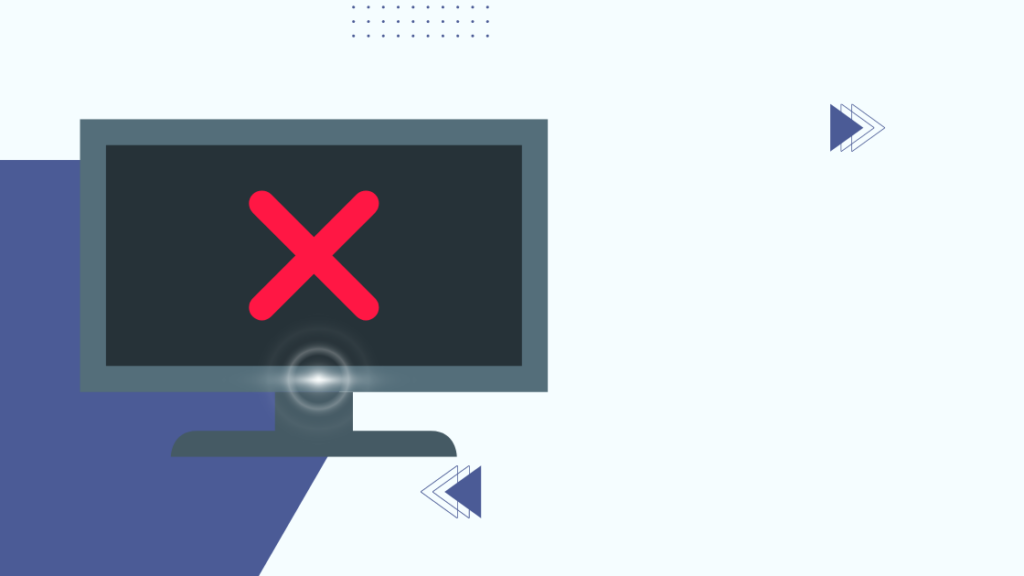
டிசிஎல் ரோகு டிவியில் நிலை எல்இடி விளக்கு உதவியாக இருக்கும்மற்றும் முக்கிய அம்சம். நிலை ஒளியின் அர்த்தத்தை நீங்கள் புரிந்து கொள்ள முடிந்தால், அது தொழில்நுட்ப சிக்கல்களை எதிர்கொள்வதிலிருந்து உங்களைக் காப்பாற்றும்.
இருப்பினும், பல பயனர்கள் குறிகாட்டிகளின் பொருளைப் புரிந்து கொள்ளவில்லை மற்றும் பொதுவாக குறிகாட்டிகள் சிரமமாக இருப்பதாக புகார் கூறுகின்றனர். அதிர்ஷ்டவசமாக, இந்த விளக்கை அணைக்க ஒரு வழி உள்ளது.
டிசிஎல் ரோகு டிவியில் காத்திருப்பு நிலை ஒளியை ஒளிரச் செய்வதால் தொந்தரவு செய்ய விரும்பாத பயனராக நீங்கள் இருந்தால், அதை முடக்கலாம். அம்சம்.
அமைப்புகள் மெனுவைப் பயன்படுத்தி காத்திருப்பு ஒளியை எவ்வாறு அணைப்பது?
- 'முகப்பு' பொத்தானை அழுத்தி 'அமைப்புகள்' மெனுவை உள்ளிடவும்.
- ஸ்க்ரோல் செய்யவும். 'சிஸ்டம்' விருப்பத்திற்கு.
- 'பவர்' தாவலுக்குச் செல்லவும்.
- செல்லவும், 'ஸ்டாண்ட்பை எல்இடி' விருப்பத்திற்குச் செல்லவும்.
- வலது வழிசெலுத்தல் பொத்தானை அழுத்தவும் அதை அணைக்கவும்.
- உங்கள் தேர்வை உறுதிசெய்ய 'சரி' பொத்தானை அழுத்தவும்.
டிவி பயன்பாட்டில் இல்லாதபோது இந்த வழிமுறைகளைப் பின்பற்ற வேண்டும் என்பதை நினைவில் கொள்ளவும்.
ரிமோட்டைப் பயன்படுத்தி காத்திருப்பு ஒளியை அணைக்க மாற்று வழி
அமைப்புகளைப் பயன்படுத்தி இந்த அம்சத்தை முடக்க முடியாவிட்டால், உங்களின் TCL Roku TV ரிமோட்டைப் பயன்படுத்தி இதைச் செய்வதற்கான மாற்று வழி உள்ளது.
இங்கே ரிமோட்டில் குறிப்பிட்ட பட்டன்களை அழுத்த வேண்டிய ஒரு வரிசை.
- முகப்பு பொத்தானை ஐந்து முறை அழுத்தவும்.
- ஃபாஸ்ட் ஃபார்வர்டு பட்டனை ஒரு முறை அழுத்தவும்.
- பின் ஒருமுறை ரிவைண்ட் பட்டனை அழுத்தவும்.
- அடுத்து, பிளே பட்டனை ஒருமுறை அழுத்தவும்.
- இறுதியாக, ஃபாஸ்ட் ஃபார்வர்டுஒருமுறை பொத்தான் மீண்டும்.
- இந்தப் படிகளுக்குப் பிறகு, எல்இடியின் பிரகாசத்தைக் குறைக்கக்கூடிய ஒரு மெனு திறக்கும்.
- பிரகாசத்தை மிகக் குறைந்த மதிப்பிற்கு அமைக்கவும், ஒளி முடக்கப்படும்.
இந்த வழிமுறைகளைப் பின்பற்றிய பிறகும், டிவியை இயக்க ரிமோட் பட்டனை அழுத்தும் போதெல்லாம், கட்டளை பெறப்பட்டதைக் குறிக்க LED விளக்கு ஒளிரும்.
உங்கள் TCL Roku டிவியை இணையத்துடன் மீண்டும் இணைக்கவும்
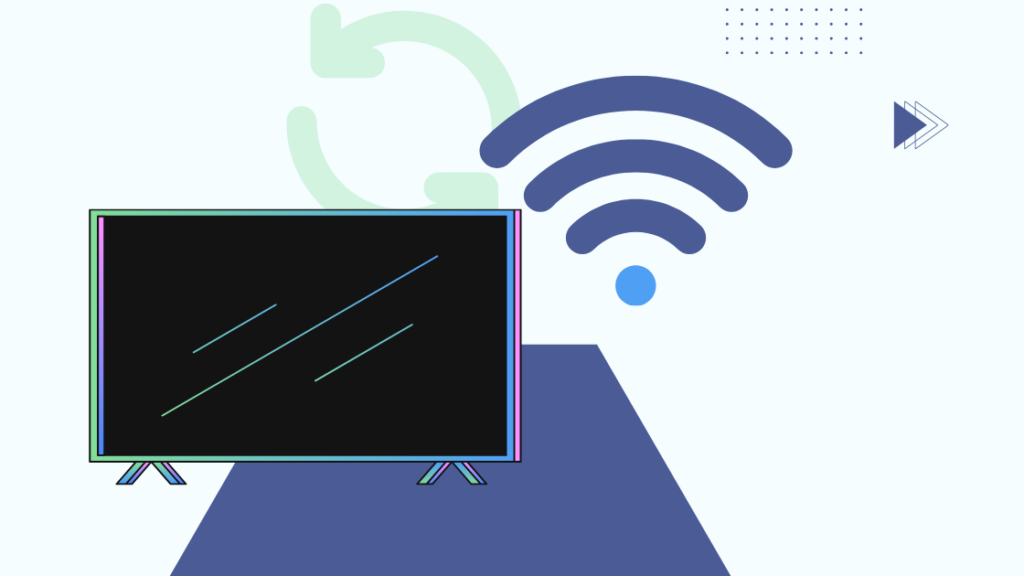
உங்கள் TCL Roku வெள்ளை ஒளியை ஒளிரச் செய்தால், இணைப்புச் சிக்கல் இருப்பதைக் குறிக்கிறது.
உங்களுக்கு இருக்கலாம் உங்கள் வைஃபை சாதனத்தில் உள்ள சிக்கல் அல்லது உங்கள் டிவி இணையத்துடன் இணைக்கப்படாமல் இருக்கலாம்.
சில சமயங்களில் மெதுவான இணையமும் இந்தச் சிக்கலுக்கு முக்கிய காரணமாக இருக்கலாம். இருப்பினும், இந்தச் சிக்கலை நீங்களே மிக எளிதாகத் தீர்க்கலாம்.
உங்கள் டிவி இணையத்துடன் சரியாக இணைக்கப்பட்டுள்ளதா என்பதைச் சரிபார்க்க வேண்டும். இந்தப் படிகளைப் பின்பற்றவும்:
- உங்கள் ரோகு டிவி ரிமோட்டில் 'முகப்பு' பொத்தானை அழுத்தவும்.
- 'அமைப்புகள்' என்பதற்குச் செல்லவும்.
- 'நெட்வொர்க்' தாவலைத் திறக்கவும்.
- அதன் 'அறிமுகம்' மெனுவிற்குச் செல்லவும்.
- 'நெட்வொர்க் நிலை' தாவலை உள்ளிடவும்.
- 'இன்டர்நெட் நிலையைப் பார்க்கவும்.
- அதைக் காட்டலாம். சிறப்பானது, நல்லது அல்லது மோசமானது.
உங்களிடம் மோசமான நெட்வொர்க் நிலை இருந்தால், உங்கள் TCL Roku TVயின் செயல்பாட்டை ஆதரிக்க Wi-Fi சிக்னல் வலிமை போதுமானதாக இருக்காது.
இடையூறு விளைவிக்கும் ஏதேனும் தற்காலிக பிழைகள் அல்லது குறைபாடுகளை அகற்ற, உங்கள் இணைய அமைப்பை முழுவதுமாக இயக்க முயற்சி செய்யலாம்.இணைப்புடன்.
உங்கள் Roku தொலைக்காட்சியில் ஏதேனும் இணைப்புச் சிக்கலை இது சரிசெய்யலாம்.
உங்கள் இணைய ரூட்டரைச் சுழற்றச் செய்ய, மின்சக்தி மூலத்திலிருந்து அதைத் துண்டித்து, சில நிமிடங்கள் காத்திருக்கவும். அதை மீண்டும் இயக்கவும்.
உங்கள் இணைய வேகம் முக்கிய காரணமாக இருந்தால், உங்கள் இன்டர்நெட் பேக்கை மேம்படுத்துவது குறித்து பரிசீலித்து, அதிக வேகத்தை வழங்கும் பேக்கேஜைத் தேர்வுசெய்யலாம்.
உங்கள் HDMI கேபிள்களைச் சரிபார்க்கவும்
உங்கள் TCL Roku TVயின் அசாதாரண செயல்பாட்டிற்கு தளர்வாக இணைக்கப்பட்ட கேபிள்கள் மிகவும் பொதுவான காரணமாகும்.
சிக்கல் உள்ளது என்ற முடிவுக்கு வருவதற்கு முன் உங்கள் டிவி, எப்பொழுதும் இணைக்கப்பட்ட HDMI கேபிளைச் சரிபார்க்கவும்.
உங்கள் Roku சாதனத்தில் உள்ள உள்ளடக்கங்களைக் காட்ட, உங்கள் தொலைக்காட்சி ஆடியோ/வீடியோ பயன்முறையைப் பயன்படுத்துவதால், தடையற்ற செயல்பாட்டிற்கு HDMI கேபிள் முக்கியமானது.
ஏதாவது ஒரு காரணத்தால், உங்களுக்குத் தெரியாமலேயே HDMI கேபிள் துண்டிக்கப்பட்டிருக்கலாம்.
அப்போதுதான் உங்கள் Roku TV உங்களுக்கு ஒளிரும் ஒளியைக் காட்டும் மற்றும் திரையில் காட்சி இல்லை.
நீங்கள் இருந்தால். ஒரு தளர்வான இணைப்பைக் கண்டறிந்து, HDMI கேபிளை அதன் தொடர்புடைய போர்ட்டில் மீண்டும் இறுக்கமாகச் செருகவும்.
முறையான இணைப்பு நிறுவப்பட்டதும், LED விளக்குகளின் ஒளிரும் நிறுத்தப்பட வேண்டும்.
உங்கள் ரிமோட்டைச் சரிபார்க்கவும்
உங்கள் தொலைக்காட்சித் திரையில் உள்ளடக்கங்களைப் பார்க்க முடிந்தாலும், உங்கள் TCL டிவியின் LED ஒளிர்கிறது என்றால், அது ரிமோட்டுடன் தவறான இணைப்பைக் குறிக்கலாம்.
இது பெரும்பாலும் உங்கள் டிவியால் ரிமோட்டில் இருந்து சிக்னல்களைப் பெற முடியாது. செய்யஇந்தச் சிக்கலைத் தீர்க்க, ரோகு டிவியுடன் உங்கள் ரிமோட் சரியாக இணைக்கப்பட்டுள்ளதா என்பதைச் சரிபார்க்க வேண்டும்.
ரிமோட்டில் உள்ள உங்கள் கட்டளைகளுக்கு உங்கள் டிவி பதிலளிக்கவில்லை என்றால், அதை மீண்டும் உங்கள் தொலைக்காட்சியுடன் இணைக்க முயற்சிக்கவும்.
உங்கள் ரோகு ரிமோட்டில் இணைத்தல் பட்டனை நீண்ட நேரம் அழுத்தவும். இணைத்தல் முடிந்ததும், ஒளி ஒளிரும் உங்கள் டிவியுடன் உங்களால் தொடர்பு கொள்ள முடியுமா எனப் பார்க்கவும்.
உங்கள் TCL Roku டிவியை பவர் சைக்கிள் செய்யவும்

பவர் சைக்கிள் உங்கள் சாதனம் சிறிய தொழில்நுட்ப சிக்கல்களைத் தீர்க்க உதவியாக இருக்கும். உங்கள் Roku TV LEDகள் அசாதாரணமாக ஒளிரும் என்றால், டிவியை பவர் சைக்கிள் ஓட்ட முயற்சிக்கவும்.
இந்தப் படிகளைப் பின்பற்றவும்:
மேலும் பார்க்கவும்: உங்கள் ISPயின் DHCP சரியாகச் செயல்படவில்லை: எப்படி சரிசெய்வது- டிவியை ஆஃப் செய்யவும்.
- இதில் இருந்து அதன் பிளக்குகளை துண்டிக்கவும் பவர் சப்ளை போர்டு.
- ஒரு நல்ல நிமிடம் காத்திருங்கள்.
- அதை மீண்டும் மின்சாரத்தில் செருகவும் அதை இயக்கி அதன் இயல்பான செயல்பாட்டிற்கு திரும்பவும்.
உங்கள் ரோகு டிவியை மின்னேற்றம் செய்ய இந்தப் படிகளைப் பின்பற்றவும், இப்போது LED லைட் நன்றாக வேலைசெய்கிறதா என்பதைக் கவனிக்கவும். ரிமோட் மூலம் அதை இயக்கி, அது எவ்வாறு செயல்படுகிறது என்பதைப் பார்க்கவும்.
மென்பொருள் புதுப்பிப்புகளைச் சரிபார்க்கவும்
காலாவதியான மென்பொருள் உங்கள் TCL Roku TV செயலிழந்ததற்கு மற்றொரு முக்கிய காரணம்.
இதற்கு. தடையற்ற அனுபவம், மென்பொருளின் புதுப்பிக்கப்பட்ட பதிப்பைப் பயன்படுத்த பரிந்துரைக்கப்படுகிறது.
பெரும்பாலான நேரங்களில், உங்களுக்குத் தெரிவிக்கப்படும்புதுப்பிக்கப்பட்ட மென்பொருள் பதிப்பு இருந்தால் Roku மூலம். நீங்கள் அந்த அறிவிப்பிற்கு நேரடியாகச் சென்று ஒரே கிளிக்கில் புதுப்பிப்பைத் தொடங்கலாம்.
இருப்பினும், அந்த அறிவிப்பைத் தவறவிட்டால், புதுப்பிப்புகளை கைமுறையாகச் சரிபார்க்கும் விருப்பம் உள்ளது. இந்தப் படிகளைப் பின்பற்றவும்:
- 'முகப்பு' பொத்தானை அழுத்தி அமைப்புகள்' என்பதற்குச் செல்லவும்.
- 'System' என்பதைத் தேர்ந்தெடுக்கவும்.
- 'System update' தாவலுக்குச் செல்லவும். .
- 'செக் நவ்' விருப்பத்தைத் தேடவும்.
- புதுப்பிப்புகளை கைமுறையாகச் சரிபார்க்க 'சரி' பொத்தானை அழுத்தவும்.
சமீபத்திய புதுப்பிப்புகள் இருந்தால், பதிவிறக்கம் தானாகவே நிகழும், மேலும் உங்கள் Roku TV மறுதொடக்கம் செய்து புதிய மென்பொருள் பதிப்பில் தன்னைக் கட்டமைக்கும்.
உங்கள் TCL Roku TVயை தொழிற்சாலைக்கு மீட்டமைக்கவும்
மேலே குறிப்பிட்டுள்ள படிகள் உங்களுக்கு உதவவில்லை என்றால், உங்கள் சிக்கலைத் தீர்க்க தொழிற்சாலை மீட்டமைப்பை ஒரு விருப்பமாகக் கருதுங்கள்.
உங்கள் TCL Roku TVயை தொழிற்சாலைக்கு மீட்டமைக்க இந்தப் படிகளைப் பின்பற்றவும்:
- 'முகப்பு' பொத்தானை அழுத்தி 'அமைப்புகள்' மெனுவிற்குச் செல்லவும்.
- 'System' தாவலுக்குச் செல்லவும். .
- 'மேம்பட்ட கணினி அமைப்புகள்' விருப்பத்தைத் தேர்ந்தெடுக்கவும்.
- 'தொழிற்சாலை மீட்டமை' அமைப்பிற்குச் செல்லவும்.
- உங்கள் விருப்பத்தை உறுதிப்படுத்த 'சரி' என்பதை அழுத்தவும்.
- உங்கள் தொலைக்காட்சித் திரையில் காட்டப்படும் குறியீட்டை உள்ளிடுமாறு கேட்கப்படுவீர்கள்.
- தொழிற்சாலை மீட்டமைப்பு செயல்முறையை முடிக்க குறியீட்டை உள்ளிட்டு 'சரி' என்பதை அழுத்தவும்.
தொழிற்சாலை மீட்டமைப்பு என்பது ஒரே நேரத்தில் தொழில்நுட்ப சிக்கல்களைத் தீர்ப்பதற்கான மிகச் சிறந்த வழி.
இருப்பினும், தொழிற்சாலை மீட்டமைப்பைச் செய்வது அல்லநீங்கள் சேமித்த எல்லா தரவையும் நீக்கி, சாதனத்தை புதியதாக மாற்றவும்.
ரிமோட் இல்லாமல் ரோகு டிவியையும் மீட்டமைக்கலாம்.
மேலும் பார்க்கவும்: *228 வெரிசோனில் அனுமதிக்கப்படவில்லை: நொடிகளில் சரிசெய்வது எப்படிஆதரவைத் தொடர்புகொள்ளவும்

உங்களால் சொந்தமாகச் சிக்கலைத் தீர்க்க முடியவில்லை மற்றும் அது தொடர்ந்தால், நீங்கள் எப்போதும் தொழில்முறை உதவியை நாடலாம்.
TCL ஆதரவுப் பக்கத்தில் தனி இணையம் உள்ளது. ஒவ்வொரு சாதன வகைக்கும் அர்ப்பணிக்கப்பட்ட பக்கங்கள்.
நீங்கள் அவர்களின் TCL Roku TV பக்கத்தைப் பார்வையிடலாம் மற்றும் உங்கள் பிரச்சனைகளுக்கான சாத்தியமான தீர்வுகளைத் தேடலாம்.
உங்கள் வினவலை நேரடியாகத் தட்டச்சு செய்து திருத்தங்களைத் தேடலாம். வலைப்பக்கத்தில் பிழைத்திருத்த வழிகாட்டிகள் வழங்கப்பட்டுள்ளன.
இறுதிச் சிந்தனைகள்
உங்கள் TCL Roku TVயில் உள்ள முன் LED லைட் பேனல் பல விஷயங்களைத் தெரிவிக்கிறது. நிலுவையில் உள்ள அறிவிப்புகளின் குறிகாட்டியாகவும் இது உள்ளது.
எனவே, நீங்கள் அனைத்து தொழில்நுட்ப சிக்கல்களையும் சரிசெய்து முடித்திருந்தாலும், அது கண் சிமிட்டிக்கொண்டே இருக்கும். இருப்பினும், எந்த நேரத்திலும் அதை அணைக்க உங்களுக்கு விருப்பம் உள்ளது.
புதுப்பிப்புகளில் டிவி பிஸியாக இருக்கும்போது, ஒளி ஒளிரும். நீங்கள் பொறுமையாக இருக்க வேண்டும் மற்றும் உங்கள் டிவி அனைத்து செயல்முறைகளையும் முடிக்கும் வரை காத்திருந்து பின்னர் இயக்கவும்.
உங்கள் ரிமோட் பழுதடைந்தால், ஒவ்வொரு முறையும் நீங்கள் ஒரு பொத்தானை அழுத்தினால், ரோகு டிவியில் LED விளக்கு ஒளிரும், ஆனால் அங்கே செயல்பாடு இல்லை. இதுபோன்ற சந்தர்ப்பங்களில், நீங்கள் ரிமோட்டை மாற்ற வேண்டும் அல்லது அதன் பேட்டரிகளை மாற்ற வேண்டும்.
நீங்கள் படித்து மகிழலாம்
- ரிமோட் மற்றும் வை இல்லாமல் ரோகு டிவியை எப்படி பயன்படுத்துவது -Fi: முழுமையான வழிகாட்டி
- எனது TCL Roku எங்கேடிவியின் பவர் பட்டன்: எளிதான வழிகாட்டி
- ரோகு டிவியில் உள்ளீட்டை எப்படி மாற்றுவது: முழுமையான வழிகாட்டி
- ரோகு டிவியை நொடிகளில் மறுதொடக்கம் செய்வது எப்படி
அடிக்கடி கேட்கப்படும் கேள்விகள்
எனது TCL Roku டிவியில் ஒளியை எவ்வாறு அணைப்பது?
உங்கள் TCL Roku TVயில் ஒளியை அணைக்க இந்தப் படிகளைப் பின்பற்றவும் :
- உங்கள் டிவி இயக்கப்பட்டுள்ளதை உறுதிசெய்யவும்.
- 'முகப்பு' பொத்தானை அழுத்தி 'அமைப்புகள்' மெனுவைத் திறக்கவும்.
- 'சிஸ்டம்' விருப்பத்திற்குச் செல்லவும் .
- 'பவர்' தாவலை உள்ளிடவும்.
- ஸ்க்ரோல் செய்து 'ஸ்டாண்ட்பை எல்இடி' விருப்பத்தைத் தேர்ந்தெடுக்கவும்.
- அதை அணைக்க, வலதுபுற வழிசெலுத்தல் பொத்தானை அழுத்தவும்.
- 'சரி' என்பதை அழுத்தி, உங்கள் தேர்வை உறுதிப்படுத்தவும்.
TCL என்பது Roku TV ஒன்றா?
Roku, TCL உடன் இணைந்து, Roku-ன் சொந்தமாக இயங்கும் தொலைக்காட்சிகளைத் தயாரிக்கிறது. இயக்க முறைமை.
TCL என்பது டெலிபோன் கம்யூனிகேஷன் லிமிடெட். இது ஒரு சீனாவை தளமாகக் கொண்ட நிறுவனமாகும், இது மற்ற மின்னணு உபகரணங்களின் தொகுப்போடு சேர்ந்து தொலைக்காட்சியையும் தயாரிக்கிறது. TCL போன்ற டிவி உற்பத்தியாளர்களுடன் Roku நீண்ட காலமாக தொடர்பு கொண்டுள்ளது.
TCL Roku TV எவ்வளவு காலம் நீடிக்கும்?
கணிசமான அளவு உபயோகத்துடன், பெரும்பாலான TCL Roku தொலைக்காட்சிகள் ஏழு ஆண்டுகள் வரை நீடிக்கும்.
இருப்பினும், சரியான பராமரிப்புடன் வன்பொருள், இவை உங்களுக்கு இன்னும் நீண்ட காலத்திற்கு சேவை செய்ய முடியும்.
Roku TVக்கு மாதாந்திர கட்டணம் உள்ளதா?
கூடுதல் எதுவும் இல்லை

